怎么运用CAD过三角形绘制垂线?
溜溜自学 室内设计 2023-04-21 浏览:496
大家好,我是小溜,在CAD里面画图时,我们经常会需要使用到垂线,但是徒手画会出现效果不好的情况,所以经常会借助一下三角形来画,那么怎么运用CAD过三角形绘制垂线?来跟着下面的教程学习一下绘制的技巧吧!
工具/软件
硬件型号:微软Surface Laptop Go
系统版本:Windows7
所需软件:CAD 2014
方法/步骤
第1步
点击下方辅助绘图工具,在下方选择“对象捕捉”正交模式”两个按钮,使其呈现出蓝色。

第2步
单击左侧“绘图”工具栏中的“正多边形”按钮。
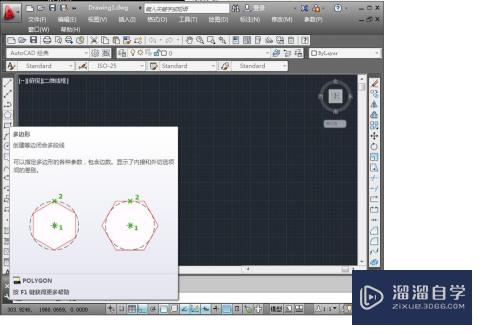
第3步
在光标可移动处,输入侧面数为“3”并回车,在绘图区中随意拾取一点做为中心点。
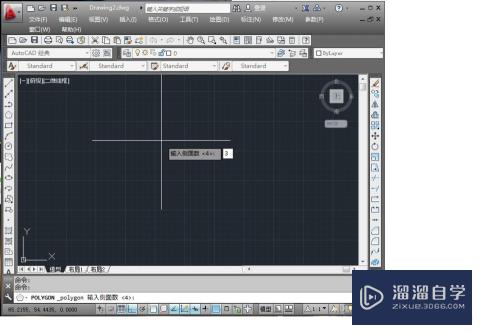
第4步
点击完成后,继续在输入选中输入内接于圆/外切于圆的口令“i”,回车确定。
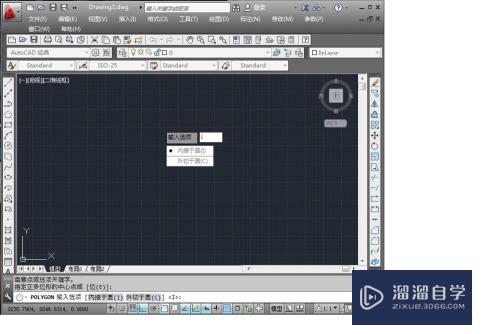
第5步
继续用鼠标点取一点作为圆的半径。完闭后关闭下方“正交模式”按钮,即完成。
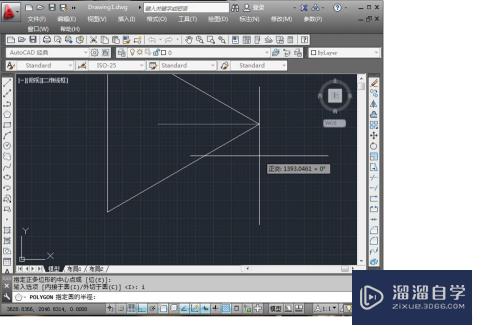
第6步
在菜单栏中点击“绘图”按钮,在下拉菜单中点击“直线”确定。
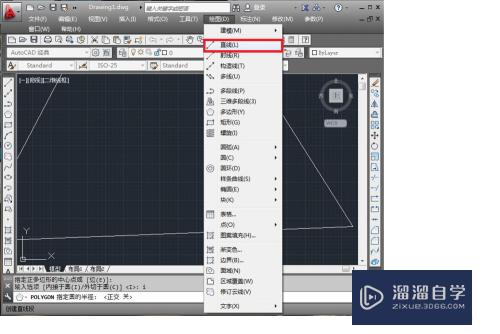
第7步
直线第一点的按钮即确定在三角形的顶点即可。
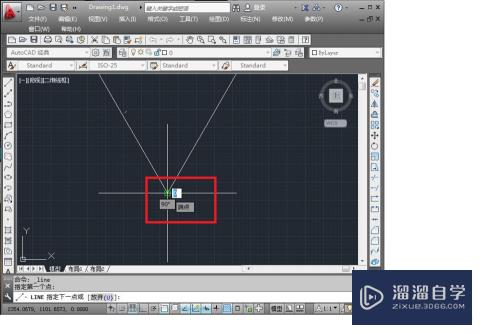
第8步
右键点击下方辅助绘图工具中的“对象捕捉”,点击“垂足”按钮,即算正式完成。

注意/提示
好啦,本次关于“怎么运用CAD过三角形绘制垂线?”的内容就分享到这里了,跟着教程步骤操作是不是超级简单呢?快点击下方入口观看免费教程→→
相关文章
距结束 05 天 09 : 05 : 52
距结束 00 天 21 : 05 : 52
首页









